怎么使用Python第三方opencv库实现图像分割处理
导读:本文共6856字符,通常情况下阅读需要23分钟。同时您也可以点击右侧朗读,来听本文内容。按键盘←(左) →(右) 方向键可以翻页。
摘要: 前言所需要安装的库有:pip install opencv-pythonpip install matplotlib首先,导入所用到的库:importcv2importos,shutilfrommatplotlibimportpyplotasplt1.加载图片注意:这里在传入图像路径时,路径中不能包含有中文名,否则会报错!!!###1,加载图片filepa... ...
目录
(为您整理了一些要点),点击可以直达。前言
所需要安装的库有:
pip install opencv-python
pip install matplotlib
首先,导入所用到的库:
importcv2importos,shutilfrommatplotlibimportpyplotasplt
1.加载图片
注意:这里在传入图像路径时,路径中不能包含有中文名,否则会报错!!!
###1,加载图片filepath='./testImage.png'###图像路径,注意:这里的路径不能包含有中文名img=cv2.imread(filepath)cv2.imshow('Orignalimg',img)###显示图片cv2.waitKey(0)###防止一闪而过,是一个键盘绑定函数(0表示按下任意键终止)
2.对图片做灰度处理
###2,将彩色图片变为灰色(进行灰度处理)img_gray=cv2.cvtColor(img,cv2.COLOR_BGR2GRAY)cv2.imshow('img_gray',img_gray)cv2.waitKey(0)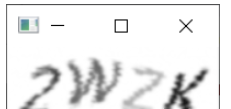
3.对图片做二值化处理
thresh=220是自定义设定的阈值(通过分析print(img_gray)的图像数据大概得到的),像素值大于220被置成了0,小于220的被置成了255。
maxval=与 THRESH_BINARY 和 THRESH_BINARY_INV 阈值一起使用的最大值,可理解是填充色,范围为(0~255)。
type:参数类型阈值类型( cv2.THRESH_BINARY 大于阈值的部分被置为255,小于部分被置为0(黑白二值) cv2.THRESH_BINARY_INV 大于阈值部分被置为0,小于部分被置为255(黑白二值反转——白黑) 等其它的类型...... )
###3,将图片做二值化处理'''thresh=220是自定义设定的阈值(通过分析print(img_gray)的图像数据大概得到的),像素值大于220被置成了0,小于220的被置成了255maxval=与THRESH_BINARY和THRESH_BINARY_INV阈值一起使用的最大值,可理解是填充色,范围为(0~255)。type:参数类型阈值类型(cv2.THRESH_BINARY大于阈值的部分被置为255,小于部分被置为0(黑白二值)cv2.THRESH_BINARY_INV大于阈值部分被置为0,小于部分被置为255(黑白二值反转——白黑)等其它的类型......)'''ret,img_inv=cv2.threshold(src=img_gray,thresh=220,maxval=255,type=cv2.THRESH_BINARY_INV)cv2.imshow('img_inv',img_inv)cv2.waitKey(0)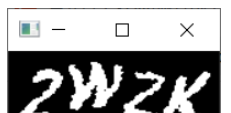
3.1.自定义阈值
###阈值对比(全局阈值(v=127),自适应平均阈值,自适应高斯阈值)defthreshContrast():filepath='./testImage.png'img=cv2.imread(filepath)img_gray=cv2.cvtColor(img,cv2.COLOR_BGR2GRAY)img_gray=cv2.medianBlur(img_gray,5)ret1,th2=cv2.threshold(img_gray,127,255,cv2.THRESH_BINARY)th3=cv2.adaptiveThreshold(img_gray,255,cv2.ADAPTIVE_THRESH_MEAN_C,cv2.THRESH_BINARY,11,2)th4=cv2.adaptiveThreshold(img_gray,255,cv2.ADAPTIVE_THRESH_GAUSSIAN_C,cv2.THRESH_BINARY,11,2)title=['原始图像(灰度)','全局阈值(v=127)','自适应平均阈值','自适应高斯阈值']images=[img_gray,th2,th3,th4]foriinrange(4):plt.subplot(2,2,i+1),plt.imshow(images[i],'gray')#plt.title(title[i])###plt绘图时不能使用中文plt.xticks([]),plt.yticks([])plt.show()
4.提取轮廓
img_inv是寻找轮廓的图像;
cv2.RETR_EXTERNAL:表示只检索极端外部轮廓;
cv2.CHAIN_APPROX_SIMPLE:压缩水平, 垂直和对角线方向的元素,只保留它们的端点坐标,例如,一个直立的矩形轮廓用 4 个点进行编码。
###4,提取轮廓'''https://docs.opencv.org/4.5.2/d4/d73/tutorial_py_contours_begin.htmlimg_inv是寻找轮廓的图像;cv2.RETR_EXTERNAL:表示只检索极端外部轮廓;cv2.CHAIN_APPROX_SIMPLE:压缩水平,垂直和对角线方向的元素,只保留它们的端点坐标,例如,一个直立的矩形轮廓用4个点进行编码。'''contours,hierarchy=cv2.findContours(img_inv,cv2.RETR_EXTERNAL,cv2.CHAIN_APPROX_SIMPLE)print(f'检测出轮廓数量有:{len(contours)}个')print('返回值为各层轮廓的索引:\n',hierarchy)5.对轮廓画矩形框
###5,找出每一个轮廓绘画出的矩形位置br=[]cntid=0forcntincontours:'''cnt表示输入的轮廓值,x,y,w,h分别表示外接矩形的x轴和y轴的坐标,以及矩形的w宽和h高,'''x,y,w,h=cv2.boundingRect(cnt)cntid+=1print(f'检测出第{cntid}个轮廓画出的矩形位置为:x={x},y={y},w={w},h={h}')br.append(cv2.boundingRect(cnt))'''img表示输入的需要画的图片(这里就是在原图上绘制轮廓),cnt表示输入的轮廓值,-1表示contours中轮廓的索引(这里绘制所有的轮廓),(0,0,255)表示rgb颜色——红色,2表示线条粗细'''cv2.drawContours(img,[cnt],-1,(0,0,255),2)cv2.imshow('cnt',img)cv2.waitKey(0)br.sort()###将列表中的每一个元组里面的进行升序排序(这里其实想的是按照对应的x轴坐标进行升序)对每个字符画轮廓的过程(顺序从右到左画,期间也有可能断续,如下图)。
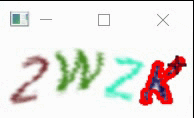
6.分割图片并保存
###6,分割图片并保存(这里对前面处理过的二值化图片数据(img_inv)进行分割)ifnotos.path.exists('./imageSplit'):os.mkdir('./imageSplit')else:shutil.rmtree('./imageSplit')os.mkdir('./imageSplit')forx,y,w,hinbr:#print(x,y,w,h)#split_image=img_inv[y:y+h,x:x+w]split_image=img_inv[y-2:y+h+2,x-2:x+w+2]###这样分割感觉好看些cv2.imshow('split_image',split_image)cv2.waitKey(0)save_filepath='./imageSplit/'filename=f'{x}.jpg'###这里由每张图片对应的x轴坐标命名cv2.imwrite(save_filepath+filename,split_image)print(f'\033[31m{filename}图片分割完毕!\033[0m')这里是对前面处理过的二值化图片数据(img_inv)进行一个一个字符分割展示的过程。

这里是这行代码的意思,下面的图是手动绘制的,太丑了 ,哈哈哈!!!
,哈哈哈!!!
#split_image=img_inv[y:y+h,x:x+w]
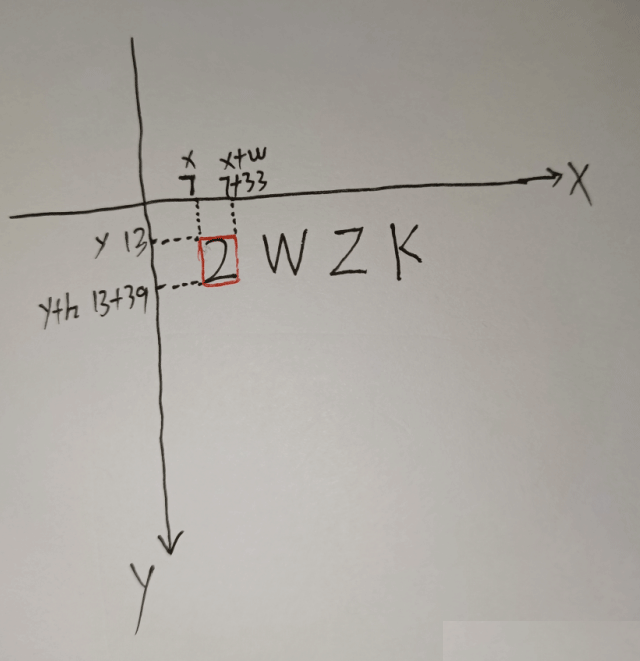
7.查看分割图片
最后,我们在pyplot上来查看我们分割图片后的效果,也就终于完成了。
###7,用pyplot来查看我们分割完成后的图片imagefile_list=os.listdir('./imageSplit')imagefile_list.sort(key=lambdax:int(x[:-4]))foriinrange(len(imagefile_list)):img=cv2.imread(f'./imageSplit/{imagefile_list[i]}')plt.subplot(1,len(imagefile_list),i+1),plt.imshow(img,'gray')plt.title(imagefile_list[i])plt.xticks([]),plt.yticks([])plt.show()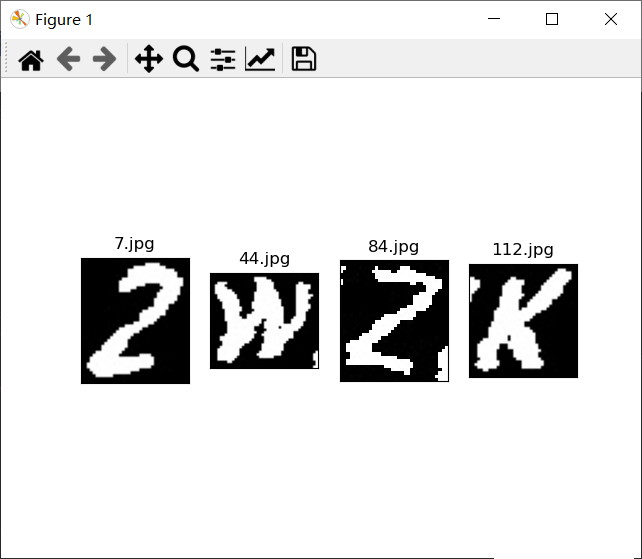
8.完整代码
importcv2importos,shutilfrommatplotlibimportpyplotasplt'''这是使用文档网址:https://docs.opencv.org/4.5.2/index.html这是提供的Python接口教程网址:https://docs.opencv.org/4.5.2/d6/d00/tutorial_py_root.html'''defimageSplit():###1,加载图片filepath='./testImage.png'###图像路径,注意:这里的路径不能包含有中文名img=cv2.imread(filepath)cv2.imshow('Orignalimg',img)###显示图片cv2.waitKey(0)###防止一闪而过,是一个键盘绑定函数(0表示按下任意键终止)###2,将彩色图片变为灰色(进行灰度处理)img_gray=cv2.cvtColor(img,cv2.COLOR_BGR2GRAY)cv2.imshow('img_gray',img_gray)cv2.waitKey(0)###3,将图片做二值化处理'''thresh=220是自定义设定的阈值(通过分析print(img_gray)的图像数据大概得到的),像素值大于220被置成了0,小于220的被置成了255maxval=与THRESH_BINARY和THRESH_BINARY_INV阈值一起使用的最大值,可理解是填充色,范围为(0~255)。type:参数类型阈值类型(cv2.THRESH_BINARY大于阈值的部分被置为255,小于部分被置为0(黑白二值)cv2.THRESH_BINARY_INV大于阈值部分被置为0,小于部分被置为255(黑白二值反转——白黑)等其它的类型......)'''ret,img_inv=cv2.threshold(src=img_gray,thresh=220,maxval=255,type=cv2.THRESH_BINARY_INV)cv2.imshow('img_inv',img_inv)cv2.waitKey(0)###4,提取轮廓'''https://docs.opencv.org/4.5.2/d4/d73/tutorial_py_contours_begin.htmlimg_inv是寻找轮廓的图像;cv2.RETR_EXTERNAL:表示只检索极端外部轮廓;cv2.CHAIN_APPROX_SIMPLE:压缩水平,垂直和对角线方向的元素,只保留它们的端点坐标,例如,一个直立的矩形轮廓用4个点进行编码。'''contours,hierarchy=cv2.findContours(img_inv,cv2.RETR_EXTERNAL,cv2.CHAIN_APPROX_SIMPLE)print(f'检测出轮廓数量有:{len(contours)}个')print('返回值为各层轮廓的索引:\n',hierarchy)###5,找出每一个轮廓绘画出的矩形位置br=[]cntid=0forcntincontours:'''cnt表示输入的轮廓值,x,y,w,h分别表示外接矩形的x轴和y轴的坐标,以及矩形的w宽和h高,'''x,y,w,h=cv2.boundingRect(cnt)cntid+=1print(f'检测出第{cntid}个轮廓画出的矩形位置为:x={x},y={y},w={w},h={h}')br.append(cv2.boundingRect(cnt))'''img表示输入的需要画的图片(这里就是在原图上绘制轮廓),cnt表示输入的轮廓值,-1表示contours中轮廓的索引(这里绘制所有的轮廓),(0,0,255)表示rgb颜色——红色,2表示线条粗细'''cv2.drawContours(img,[cnt],-1,(0,0,255),2)cv2.imshow('cnt',img)cv2.waitKey(0)br.sort()###将列表中的每一个元组里面的进行升序排序(这里其实想的是按照对应的x轴坐标进行升序)###6,分割图片并保存(这里对前面处理过的二值化图片数据(img_inv)进行分割)ifnotos.path.exists('./imageSplit'):os.mkdir('./imageSplit')else:shutil.rmtree('./imageSplit')os.mkdir('./imageSplit')forx,y,w,hinbr:#print(x,y,w,h)#split_image=img_inv[y:y+h,x:x+w]split_image=img_inv[y-2:y+h+2,x-2:x+w+2]###这样分割感觉好看些cv2.imshow('split_image',split_image)cv2.waitKey(0)save_filepath='./imageSplit/'filename=f'{x}.jpg'###这里由每张图片对应的x轴坐标命名cv2.imwrite(save_filepath+filename,split_image)print(f'\033[31m{filename}图片分割完毕!\033[0m')cv2.destroyAllWindows()###删除所有窗口###7,用pyplot来查看我们分割完成后的图片imagefile_list=os.listdir('./imageSplit')imagefile_list.sort(key=lambdax:int(x[:-4]))foriinrange(len(imagefile_list)):img=cv2.imread(f'./imageSplit/{imagefile_list[i]}')plt.subplot(1,len(imagefile_list),i+1),plt.imshow(img,'gray')plt.title(imagefile_list[i])plt.xticks([]),plt.yticks([])plt.show()print('\nperfect!!!')###阈值对比(全局阈值(v=127),自适应平均阈值,自适应高斯阈值)defthreshContrast():filepath='./testImage.png'img=cv2.imread(filepath)img_gray=cv2.cvtColor(img,cv2.COLOR_BGR2GRAY)img_gray=cv2.medianBlur(img_gray,5)ret1,th2=cv2.threshold(img_gray,127,255,cv2.THRESH_BINARY)th3=cv2.adaptiveThreshold(img_gray,255,cv2.ADAPTIVE_THRESH_MEAN_C,cv2.THRESH_BINARY,11,2)th4=cv2.adaptiveThreshold(img_gray,255,cv2.ADAPTIVE_THRESH_GAUSSIAN_C,cv2.THRESH_BINARY,11,2)title=['原始图像(灰度)','全局阈值(v=127)','自适应平均阈值','自适应高斯阈值']images=[img_gray,th2,th3,th4]foriinrange(4):plt.subplot(2,2,i+1),plt.imshow(images[i],'gray')#plt.title(title[i])###plt绘图时不能使用中文plt.xticks([]),plt.yticks([])plt.show()if__name__=='__main__':imageSplit()###阈值对比#threshContrast() </div> <div class="zixun-tj-product adv-bottom"></div> </div> </div> <div class="prve-next-news">怎么使用Python第三方opencv库实现图像分割处理的详细内容,希望对您有所帮助,信息来源于网络。